Nota: Nos gustaría proporcionarle el contenido de ayuda actual lo más rápido posible en su idioma. Esta página se ha traducido mediante un sistema automático y es posible que contenga imprecisiones o errores gramaticales. Nuestro objetivo es que este contenido sea útil para usted. ¿Puede informarnos sobre si la información le ha sido útil al final de la página? Aquí tiene el artículo en inglés para que pueda consultarlo fácilmente.
Un blog es un sitio Web que permite al usuario o su organización compartan rápidamente ideas e información. Los blogs contienen entradas que se fechada y se muestran en orden cronológico inverso. Personas pueden comentarios sobre sus entradas, así como proporcionar vínculos a sitios interesantes, fotografías y blogs relacionados.
Entradas de blogs se pueden crear rápidamente y a menudo tienen un tono informal o proporcionan una perspectiva exclusiva. Aunque los blogs se usan a menudo para comentarios en Internet, se puede utilizar de varias formas en un entorno corporativo.
Para ver cómo crear blogs en SharePoint 2013 y 2016, vea vídeo: crear y administrar un blog para compartir información
En este artículo
Información general
Blog de SharePoint es un sitio que contiene las listas y bibliotecas, por ejemplo, una lista de entradas de blog, una lista de otros blogs y una biblioteca de fotografías. Una vez que cree un blog, puede configurar categorías y, a continuación, personalice la configuración de blog.
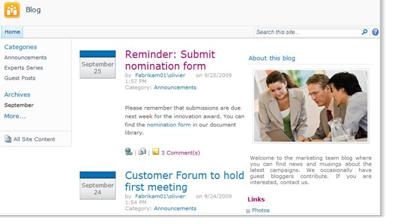
Este artículo proporciona una descripción general de algunas personalización light que puede realizar rápidamente.
Nota: Para crear o personalizar un blog, debe tener permiso para crear un sitio.
Cuando crea un blog, debe decidir si desea que el blog de heredar permisos del sitio primario o configure permisos exclusivos manualmente. En la mayoría de los casos, debe configurar permisos exclusivos para el blog para asegurarse de que puede administrar la configuración del sitio, listas y bibliotecas independientemente de su sitio primario. Por ejemplo, que desea conceder menos permisos restringidos en el blog en el sitio primario, como habilitar todos los usuarios autenticados de la intranet a leer y realizar comentarios sobre el blog.
También puede crear y personalizar un blog mediante un diseño Web o programa de edición, como Microsoft SharePoint Designer 2010.
Antes de empezar a agregar contenido a su blog, desea asegurarse de que su sitio, listas y bibliotecas estén configuradas de la forma que desee. Por ejemplo, desea modificar la descripción de una lista para ayudar a los lectores a comprender su propósito, cambiar los permisos del blog o la lista de publicaciones o realizar un seguimiento de versiones de sus entradas de blog para que pueda restaurar una versión anterior de una publicación si es necesario.
Una vez que ha personalizado la configuración para el blog, puede configurar categorías para organizar sus publicaciones. Categorías son especialmente útiles si crear entradas de blog acerca de diferentes asuntos o propósitos diferentes, como eventos actuales, lluvia de ideas para un proyecto especial, o una tecnología o aficionados. Cuando publicaciones están organizados por categorías, personas pueden encontrar más fácilmente las entradas que se adapten a sus intereses haciendo clic en la categoría correspondiente en la lista de categorías.
Crear un blog
Para crear un blog, debe tener permisos para crear sitios. Para obtener más información, vea el propietario del sitio o el administrador.

-
Haga clic en Acciones del sitio
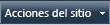
-
En el cuadro de diálogo crear, haga clic en la plantilla de sitio de Blog.
-
En el cuadro título, escriba un nombre para el sitio de blog.
El título aparece en el panel de navegación para cada página del sitio, como la barra de vínculos superior.
-
En el cuadro nombre de dirección URL, escriba la última parte de la dirección Web que desea usar para su sitio de blog.
-
Siga uno de estos procedimientos:
-
Para crear rápidamente su blog según la configuración predeterminada, incluidos los mismos permisos que el sitio primario, haga clic en crear.
-
Para personalizar parte de la configuración del sitio, como establecer permisos exclusivos o cambiar si el sitio aparece en la barra de inicio rápido o en la barra de vínculos superior, seleccione Más opciones.
-
En la sección permisos, siga uno de estos procedimientos:
-
Si desea usar los mismos permisos y grupos que el sitio primario, haga clic en usar los mismos permisos que el sitio primario.
-
Si desea configurar permisos exclusivos para el blog, haga clic en utilizar permisos exclusivos. Si selecciona permisos exclusivos, tendrá la oportunidad de configurar los permisos después de terminar de especificar la configuración en la página actual.
-
-
Para mostrar la barra de vínculos superior del sitio primario en las páginas de su blog, haga clic en Sí en la sección Herencia de exploración.
-
Haga clic en Crear.
-
Si aparece la configurar grupos para este sitio, configure los visitantes, miembros y propietarios del sitio.
-
-
Configurar categorías
Si tiene previsto crear varias entradas de blog o publicaciones acerca de diferentes asuntos, es una buena idea configurar categorías. Los lectores hacer clic en la categoría que desea leer, lo que facilita encontrar entradas que le interesa.
Puede agregar más categorías o editar los nombres de categoría posteriormente. Si no desea utilizar categorías, puede elegir ninguna para la categoría cuando se crea una entrada de blog.
-
Haga clic en todo el contenido de sitio.
-
En listas, haga clic en categorías.
Aparece la lista de categorías. Si no ha configurado categorías en el blog anteriormente, la lista contiene marcadores de posición de categoría, como categoría 1 y 2 de categoría.
-
En la lista categorías, haga clic en el botón Editar,

-
Seleccione el texto del marcador, escriba el nuevo texto que desee y, a continuación, haga clic en Guardar
-
Repita categorías de los pasos 3 y 4 para reemplazar el marcador de posición existente con sus propias categorías.
-
Para agregar categorías adicionales, haga clic en Agregar nuevo elemento justo debajo de la lista de categorías y, a continuación, escriba un nombre para la categoría en el cuadro título.
-
Para eliminar una categoría, elija su nombre, seleccione la casilla de verificación que aparece junto al nombre de categoría y, a continuación, haga clic en Eliminar elemento en la cinta de opciones.
Cambiar la imagen y la descripción
Puede cambiar la imagen y la descripción que aparecen en acerca de este blog modificando el elemento Web que contiene la siguiente información.
-
En la página principal del blog, seleccione acerca de este blog, haga clic en la flecha que aparece junto a él y, a continuación, haga clic en Editar elemento Web.
-
Para cambiar la imagen predeterminada, haga clic en él, insertar otra imagen en su lugar y cambiar su tamaño si es necesario haciendo clic y arrastrando uno del cuadrado cambiándolos de tamaño alrededor del perímetro de la imagen.
-
Para cambiar la descripción, seleccione el texto predeterminado y eliminar o escriba sobre ella, según corresponda.
-
Cuando haya terminado de cambiar el contenido del elemento Web, haga clic en Aceptar en el panel de tareas del elemento Web al lado del elemento Web.
Volver al principio
Personalizar otra configuración de blog
Una vez creada, desea personalizar la configuración para el blog, o para sus listas y bibliotecas. Para ayudarle a personalizar y administrar la configuración rápidamente, el blog proporciona una lista de vínculos para personalizar.
El siguiente procedimiento proporciona pasos generales para personalizar el blog.
-
Para personalizar una lista o biblioteca en el blog, siga uno de estos procedimientos:
-
Para personalizar la lista de publicaciones, en Herramientas de Blog, haga clic en administrar publicaciones.
-
Para personalizar la lista de comentarios, en Herramientas de Blog, haga clic en Administrar comentarios.
-
Para personalizar cualquier otra lista o biblioteca del blog, como la lista de vínculos o la biblioteca de imágenes fotografías, haga clic en Todo el contenido del sitio y, a continuación, haga clic en la lista que desea cambiar.
-
-
Para cambiar otras opciones de configuración en el blog, haga lo siguiente:
-
Haga clic en Acciones del sitio
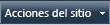
-
Haga clic en el tipo de configuración que desea cambiar, como tema del sitio o los permisos del sitio y, a continuación, realice los cambios apropiados.
-
Repita este procedimiento para cualquier configuración, listas o bibliotecas que desea cambiar.







